
今までの物理SIMと違って、eSIMは「My楽天モバイル」から「SIM交換手続き」を申請⇒表示されるQRコードを新スマホで読み取るだけなので、そんなに面倒ではありませんよ🎵



機種変更時にはeSIMってどうすればいいの?⇒「SIMの再発行手続き」が必要
スマホを機種変更する際、従来の「物理SIM」ではSIMカードを旧端末から新端末に差し直せばOKでしたね。



対して、近年「物理SIM」の他に「eSIM(イーシム)」と呼ばれるSIMカードが内蔵されたスマホが登場し、物理的な要素無しで直接各通信業者の回線を掴むための設定をインストールする事が可能になってきています。
eSIMとは
eSIM(イーシム)は、スマートフォンに内蔵された本体一体型のSIMです。eSIMなら、SIMカードが届くのを待ったり、紛失や破損の心配もありません。SIMカードの差し替え不要
オンラインで開通手続きができる
eSIMの場合「SIMカードの交換」などの物理的な交換という概念は存在せず、そのスマホでQRコードをスキャンするだけでANP(各通信業者の回線を掴むための設定)をeSIMにインストールする事が可能です(eSIMの詳細は以下ページ参照↓)



なので、eSIM設定したスマホを新しいスマホに機種変更する場合、物理SIMの差し替えではなく「eSIMの再発行」を各通信業者で手続きする必要があります。
物理SIMの機種変更に比べると若干面倒かもしれません。
【実際のeSIMの機種変更手続き画像付き】機種変更したいので、楽天モバイルのeSIMを再発行してみたよ🎵
という事で今回は自分の実例を画像付きでみていきましょう。
自分が以前楽天モバイルをeSIMで設定したiPhone 12proを、今回iPhone13Proに機種変更したので、eSIMも移していきます。



具体的には以下のステップでeSIMを機種変更後のスマホに移していきます↓
機種変更先のスマホがeSIMに対応している事を確認する
楽天モバイル(eSIMの通信業者)で「SIMの再発行手続き」をする
※通信業者によっては再発行手数料がかかる
「My楽天モバイル」の申込履歴から「eSIM開通用のQRコード」を機種変更後のスマホでスキャンして開通
➀.機種変更先のスマホ(iPhone13Pro)がeSIMに対応しているか
まず前提として、「機種変更後のスマホがeSIMに対応しているか」を確認しましょう!
今回は「楽天モバイル」×「iPhone13Pro(SIMフリー)」の組み合わせだったので、楽天モバイル公式のeSIM専用ページ(以下参照)でeSIM対応かを確認しました↓
楽天公式ページ:eSIM対応製品
楽天で購入したスマホ以外の場合、そもそも楽天モバイルで使える機種なのかも含めて事前に調べておきましょう↓
楽天公式ページ:楽天モバイルで お持ちのスマホが使えるか調べてみよう
ちなみにiPhoneの場合、eSIM対応iPhoneの場合iOSを最新にアップデートすれば全てのiPhoneで楽天モバイルのeSIMが利用可能だそうです。
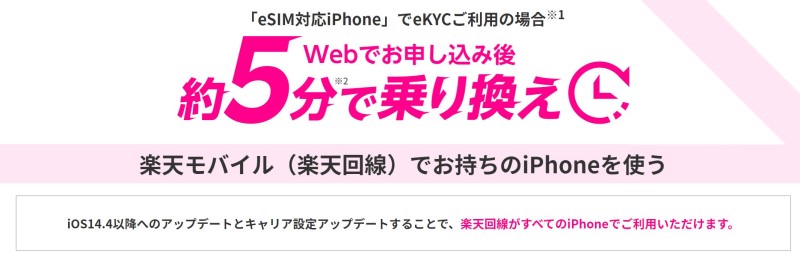
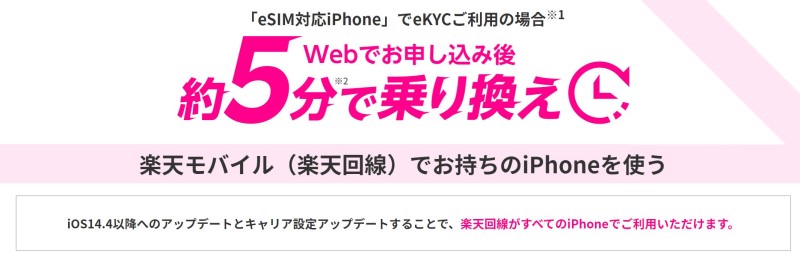
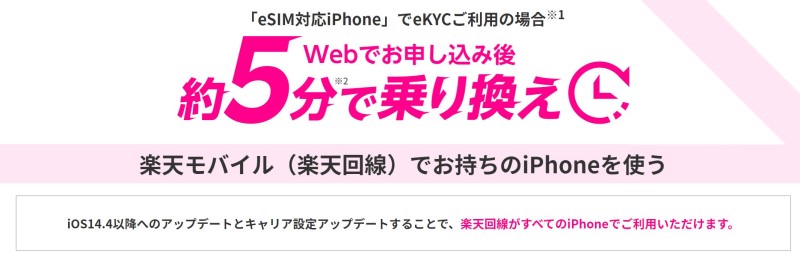
➁.楽天モバイル(eSIMの通信業者)で「SIMの再発行手続き」をする
次に楽天モバイルでSIM交換手続きから、eSIMを再度発行してもらう手続きをします。
と言っても簡単で、「my 楽天モバイル」にログイン後メニューから「契約プラン」>各種手続きの「SIM交換」から進みます↓(複数の回線契約がある場合は、対象の回線を選択しましょう)
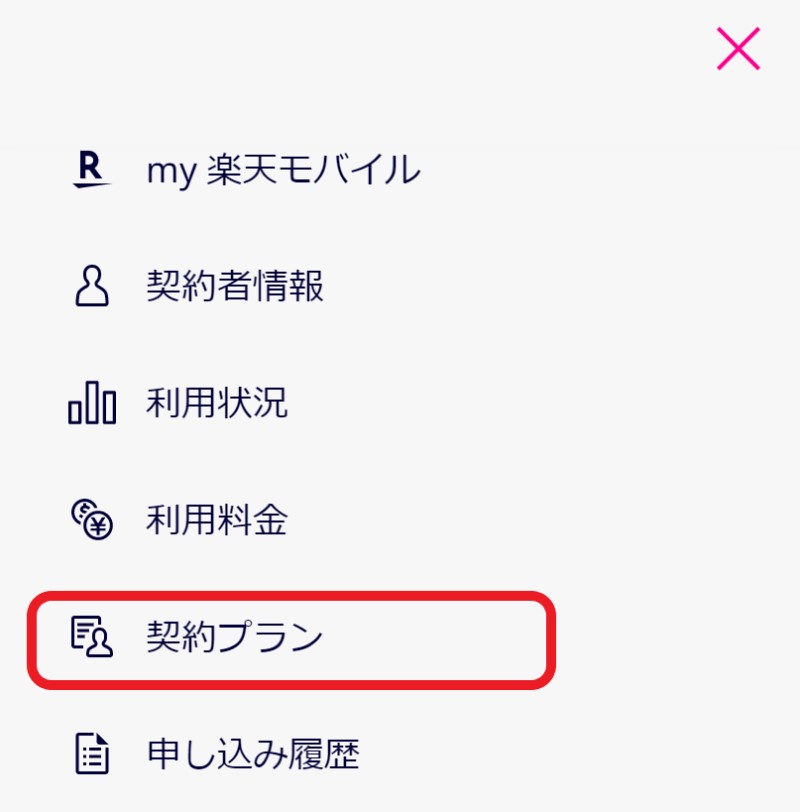
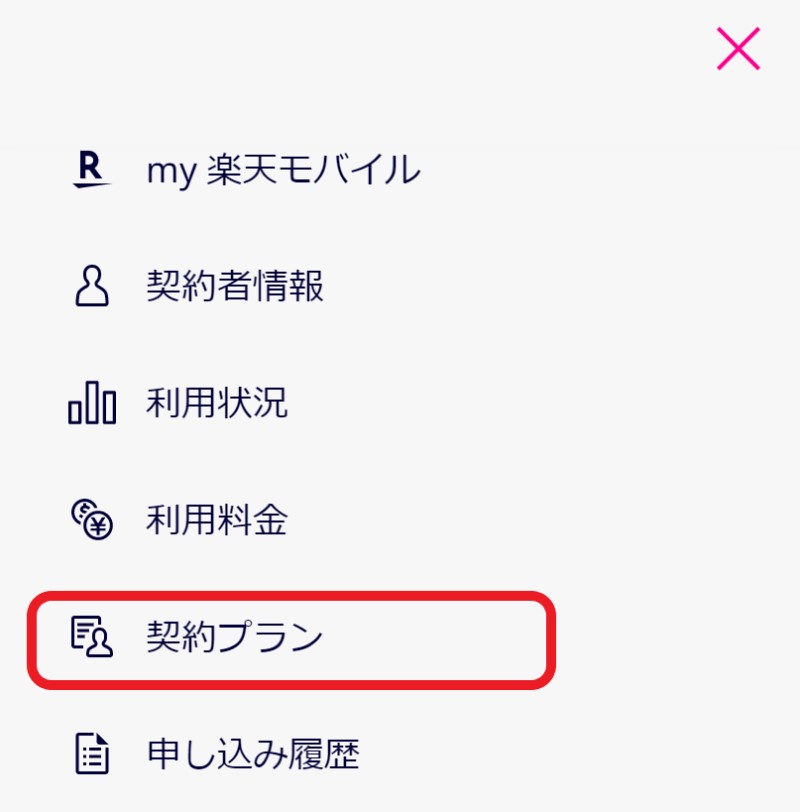
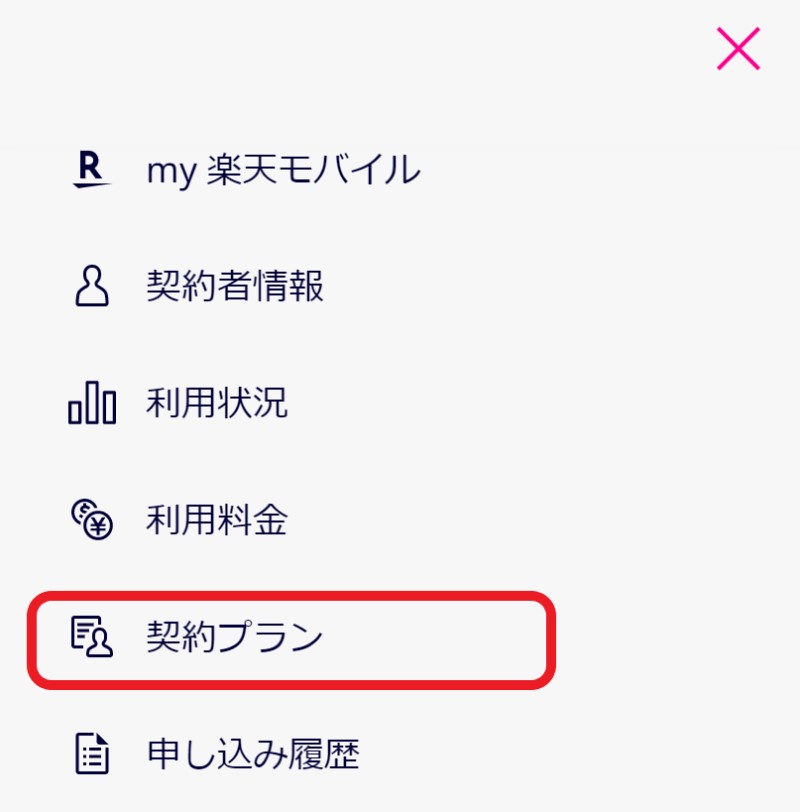
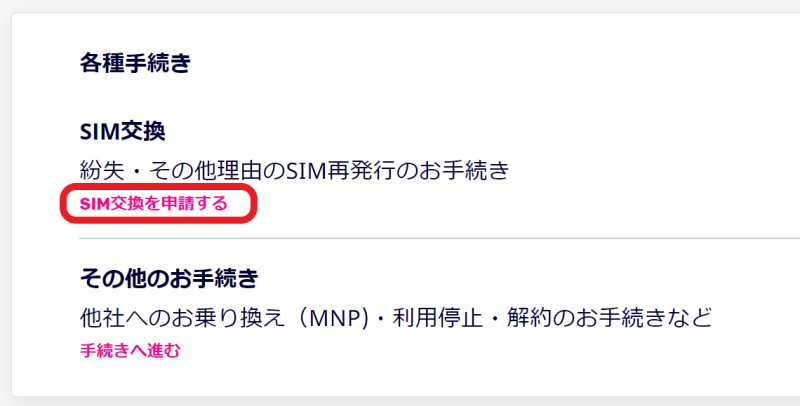
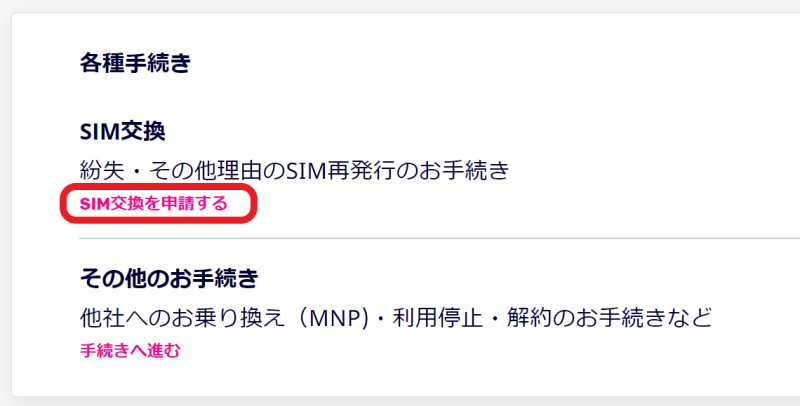
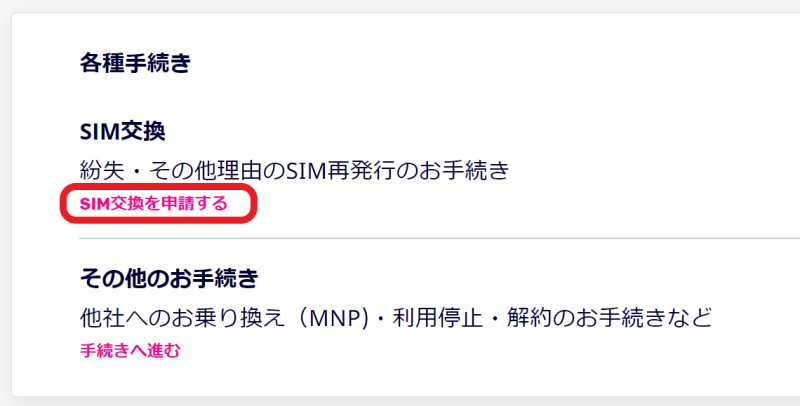
その後、盗難や紛失ではないので「その他」⇒「eSIM」を選択して「交換・再発行を申請する」で申請完了になります↓
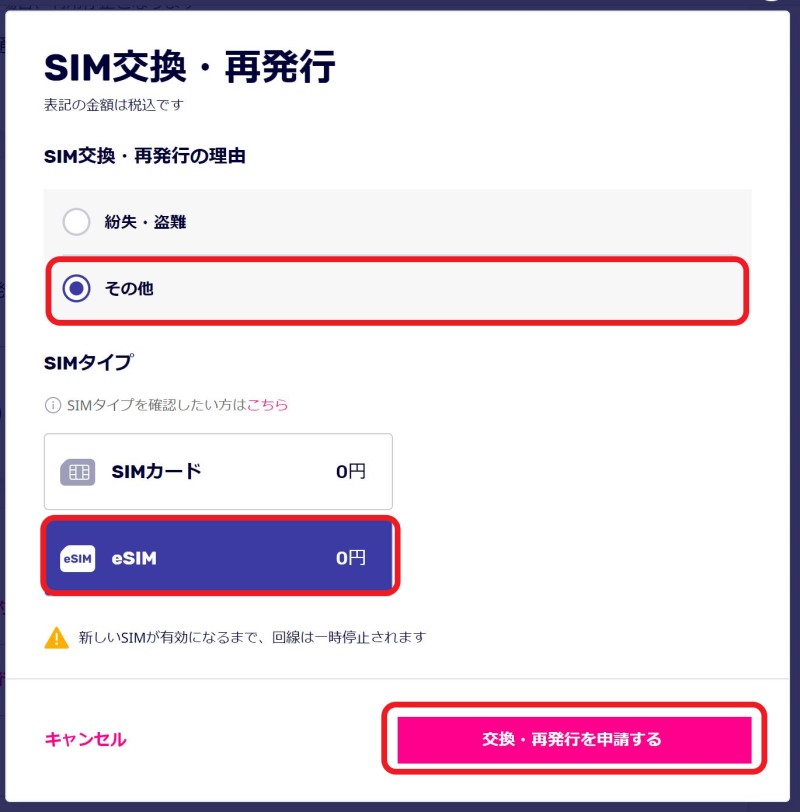
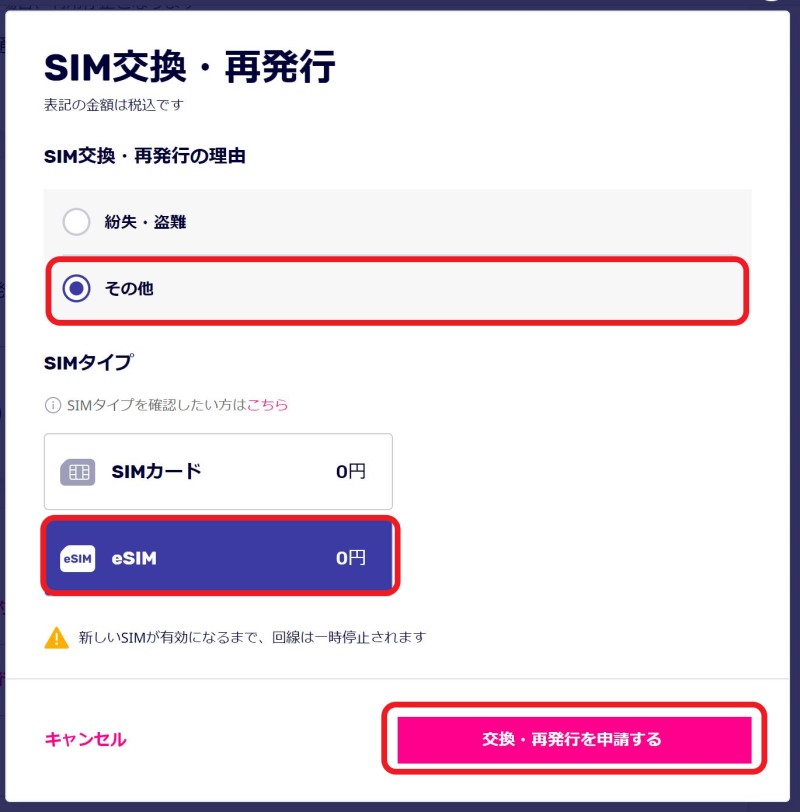
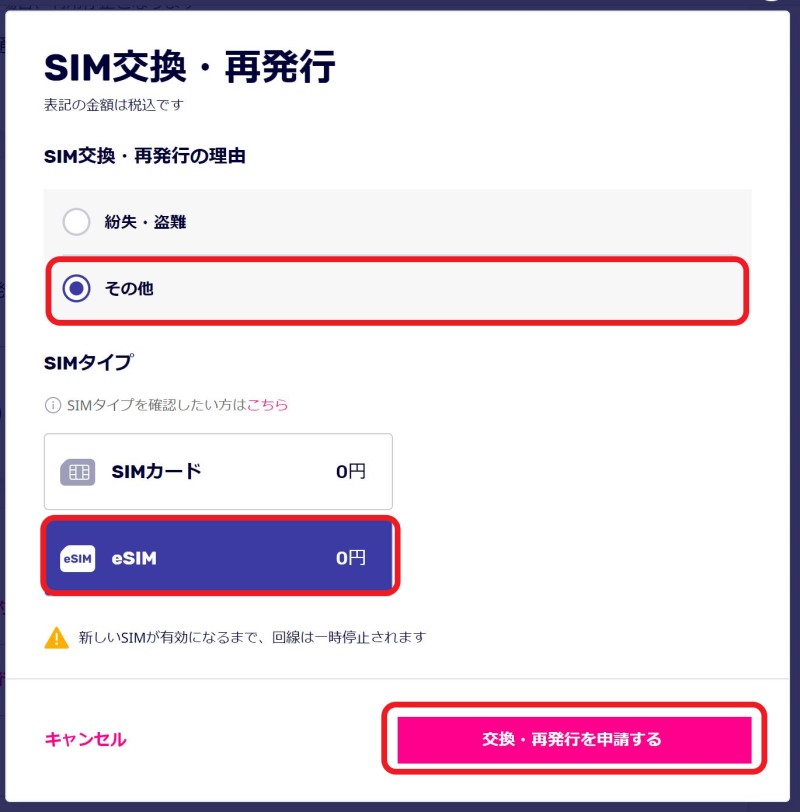
eSIMを交換したい回線に間違いがないかを確認し「次へ進む」へ↓
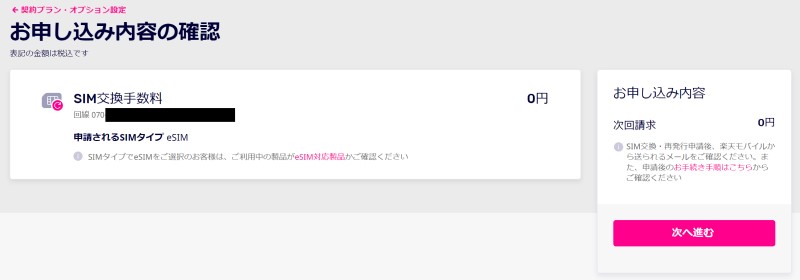
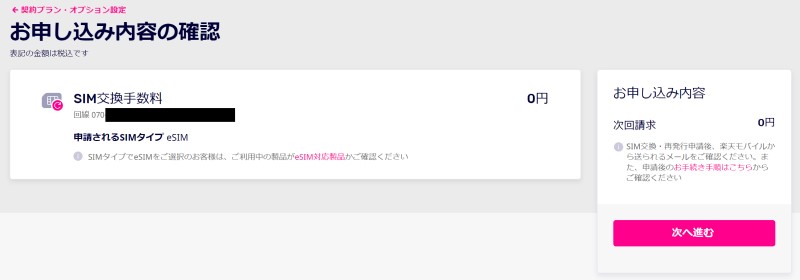
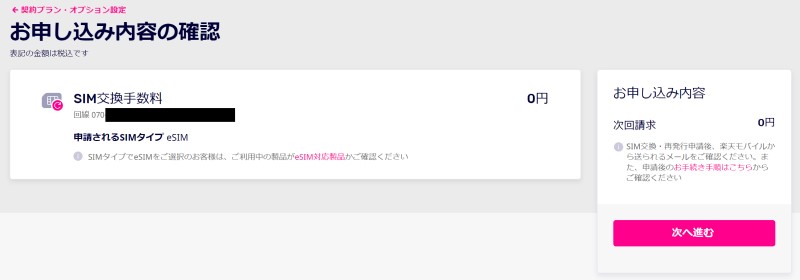
これで「eSIMの交換申請」が完了し、直ぐに楽天モバイルに設定しているメールアドレス宛に以下の2通のメールが届くと思います↓



➂.「My楽天モバイル」の申込履歴から「eSIM開通用のQRコード」を機種変更後のスマホでスキャンして開通
暫くすると、「My 楽天モバイル」の「申込履歴」に以下のように「eSIM開通用のQRコード」というボタンが表示されるようになります↓
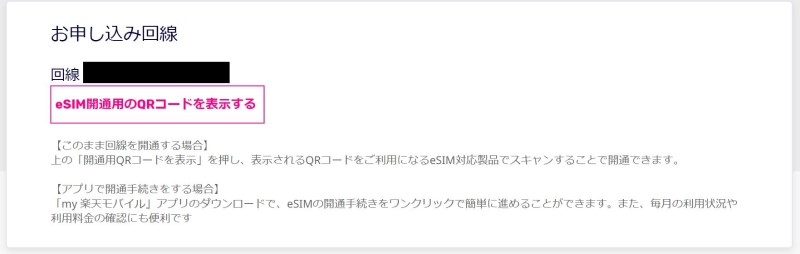
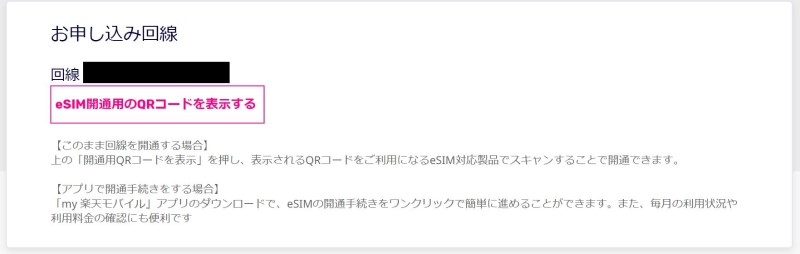
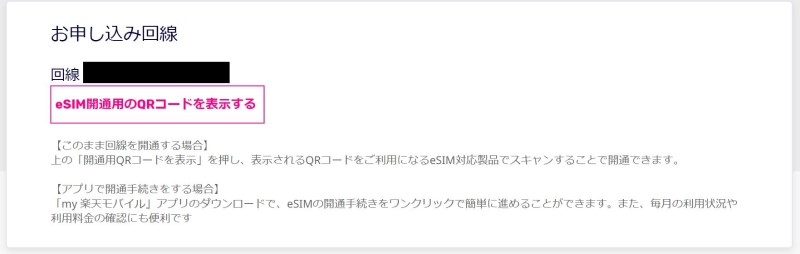
ボタンを押下してeSIM開通用のQRコードを、機種変更後のeSIM対応スマホでスキャンすれば、無事新スマホにeSIMで楽天モバイル開通になります。



他にも、「[楽天モバイル] eSIMプロファイル ダウンロードのお願い」という件名のメール内の指示に従って、機種変更後のスマホで楽天モバイルアプリをダウンロードし、eSIMプロファイルの設定を完了させる方法でもOKです↓
![7.「[楽天モバイル] eSIMプロファイル ダウンロードのお願い」のメール内容](https://eagle-inc.jp/wp-content/uploads/2021/12/64ee7909a1c68baa439cbf91561db260.jpg)
![7.「[楽天モバイル] eSIMプロファイル ダウンロードのお願い」のメール内容](https://eagle-inc.jp/wp-content/uploads/2021/12/64ee7909a1c68baa439cbf91561db260.jpg)
![7.「[楽天モバイル] eSIMプロファイル ダウンロードのお願い」のメール内容](https://eagle-inc.jp/wp-content/uploads/2021/12/64ee7909a1c68baa439cbf91561db260.jpg)
上記のメールに案内があるように、機種変更後のスマホで各種アプリストアから「my楽天モバイル」アプリをダウンロードして順に画面をタップするだけで開通します。
【my楽天モバイルアプリのDL先】
iOSの場合
Androidの場合
eSIMで機種変更先のスマホに移すのは慣れないと面倒そうに思いますが、実際には「My楽天モバイル」で「SIM交換申請」の手続きを数クリックでするだけなので、思ったより簡単ですね。










